- Autor Abigail Brown [email protected].
- Public 2023-12-17 07:01.
- E modifikuara e fundit 2025-01-24 12:24.
Çfarë duhet të dini
- Shfletuesi i uebit: Hapni një skedar Google Docs. Redaktoni dokumentin duke përdorur menytë në krye të ekranit.
- Futni imazhe, rregulloni formatimin e tekstit dhe ekzekutoni kontrollin drejtshkrimor janë vetëm disa nga opsionet.
- Aplikacioni Google Docs: Hapni një dokument dhe trokitni lehtë mbi ikonën . Përdorni menutë në krye dhe në fund të ekranit për të modifikuar. Prekni shenja e kontrollit.
Ky artikull shpjegon se si të modifikoni Google Docs nga një shfletues ueb në një kompjuter ose aplikacioni Google Docs në një pajisje celulare.
Redakto Dokumentet e Google në faqen e internetit
Google Docs është një përpunues i popullarizuar i tekstit sepse funksionon tërësisht në internet, por kjo nuk do të thotë se i kursen opsionet e redaktimit. Ju mund të modifikoni letrat dhe dokumentet e tjera që keni krijuar vetë, si dhe skedarët që janë ndarë me ju në një shfletues uebi ose një aplikacion celular. Ja se si të modifikoni Google Docs në një shfletues ueb.
- Hap "Dokumentet e Google". Kjo është mënyra më e mirë për të gjetur një dokument, veçanërisht nëse e keni krijuar vetë. Nëse është ndarë me ju ose nuk mund ta gjeni atje, shikoni se si të hapni dokumentet e Google për metoda të tjera për ta gjetur atë.
-
Zgjidhni dokumentin që dëshironi të modifikoni. Nëse nuk e gjeni menjëherë, përdorni shiritin e kërkimit në krye; gjen dokumentet sipas titullit dhe përmbajtjes së tekstit. Nëse është krijuar në MS Word dhe është në kompjuterin tuaj, ngarkojeni në Google Docs.

Image -
Redakto dokumentin. Ka meny në krye të faqes për të bërë gjëra të tilla si futja e fotografive dhe objekteve të tjera, rregullimi i formatimit të tekstit, ekzekutimi i kontrollit drejtshkrimor dhe më shumë (shih më poshtë). Një detyrë e zakonshme është ndryshimi i madhësisë së shkronjave, të cilën mund ta bëni me ndërrimin e numrave.

Image
Opsionet e redaktimit
Ka kaq shumë mjete redaktimi në Google Docs sa do të ishte e dobishme t'i shtronim për të shpjeguar se çfarë bëjnë. Këtu janë ato, të ndara sipas seksionit në shiritin e veglave të formatimit:
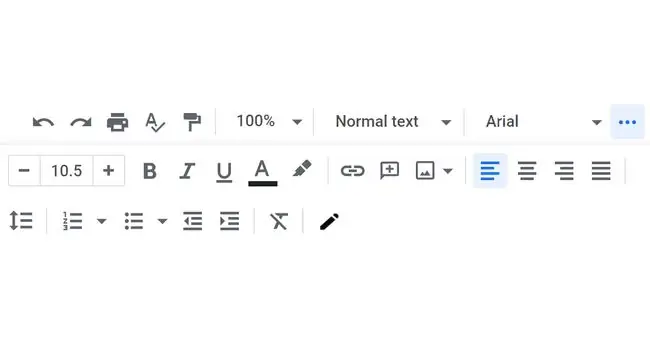
- Zhbëje, ribëje, printo, kontroll drejtshkrimor/gramatik, format bojë (për formatim të kopjimit/ngjitjes me lehtësi)
- Zmadhimi; për të rregulluar mënyrën se si e shihni dokumentin (ai nuk e ndryshon madhësinë aktuale të tekstit)
- Stilet; për krijimin e titujve dhe nëntitujve
- Ndryshues i shkronjave, rregullues i madhësisë së tekstit, bold/italic/nënvizuar, ngjyra e tekstit, ngjyra e theksuar
- Fut një hiperlink, fut një koment, fut një imazh
- Raftoni; për të bërë tekstin dhe objektet të rreshtuara majtas, në qendër, të rreshtuara djathtas ose të justifikuara
- Harësia e rreshtave, si p.sh. theksoni një pjesë të dokumentit për të ndryshuar hapësirën midis rreshtave
- Bëni lista me numra dhe pika, rritni dhe ulni dhëmbëzimin dhe pastroni formatimin
Një mënyrë tjetër për të gjetur disa mjete redaktimi është duke klikuar me të djathtën ose duke kaluar nëpër meny. Për shembull, menyja Insert ju lejon të bëni një tabelë, të ndërtoni një tabelë, të përdorni karaktere dhe ekuacione speciale, të shtoni shënime në fund të faqes dhe të krijoni një tabelë të përmbajtjes.
Përdor aplikacionin Google Docs
- Aplikacioni celular është mënyra se si modifikoni dokumentet nga një telefon ose tablet. Shkarkojeni tani nëse nuk e keni tashmë:
- Trokitni lehtë mbi dokumentin që dëshironi të modifikoni. Shiriti i kërkimit në krye është një mënyrë e thjeshtë për të shoshitur të gjithë skedarët tuaj menjëherë.
- Si parazgjedhje, dokumenti hapet në modalitetin vetëm për lexim. Për ta modifikuar, trokitni lehtë mbi ikonën e lapsit në fund djathtas.
-
Përdor menutë në krye dhe në fund të ekranit për të redaktuar skedarin.

Image - Trokitni shenjën e kontrollit lart majtas për të ruajtur.
Opsionet e redaktimit
Është e vështirë të dish se çfarë bën secili buton, sepse nuk e di derisa ta prekësh. Ja çfarë nënkuptojnë të gjitha:
- Menyja e sipërme ka gjashtë butona: zhbëj, ribëj, ndrysho tekstin dhe opsionet e paragrafit, fut (një lidhje, koment, imazh, tabelë, vijë horizontale, ndërprerje të faqes, numrin e faqes ose fusnotë), shiko komentet dhe hyr në opsione shtesë (si pamja e paraqitjes së printimit, opsionet e ndarjes, shtesat dhe ndihma).
- Menyja e poshtme është për veglat e zakonshme të redaktimit si: shkronja e theksuar, italicizimi, nënvizimi, ngjyra, pikat kryesore, rreshtimi, listat e renditura dhe të parregulluara dhe dhëmbëzimi.
Mënyra të tjera për të përdorur Google Docs
Është tashmë e qartë se mund të bësh shumë në përpunuesin e tekstit të Google. Ne kemi disa udhëzues për përdorimin e Dokumenteve të Google që ju udhëzojnë nëpër të gjitha hapat për të bërë gjëra të tilla si ndryshimi i margjinave, shtimi i shkronjave, krijimi i një shablloni zarfi, futja e një nënshkrimi, shtimi i një filigrani dhe lëvizja e imazheve.
Të gjitha dokumentet ruhen automatikisht, por gjithashtu mund ta shkarkoni skedarin jashtë linje dhe t'ua dërgoni njerëzve. Shiko se si të konvertosh një dokument të Google në PDF, të dërgosh email një dokument ose të konfigurosh bashkëpunimin për të gjitha detajet.






